Panduan Pengguna Mac
- Selamat Datang
- Ciri baharu dalam macOS Tahoe
-
- Pengenalan kepada Apple Intelligence
- Terjemahkan mesej dan panggilan
- Cipta imej asal dengan Image Playground
- Cipta emoji anda sendiri dengan Genmoji
- Gunakan Apple Intelligence dengan Siri
- Cari perkataan yang betul dengan Alat Menulis
- Ringkaskan pemberitahuan dan kurangkan gangguan
-
- Gunakan Apple Intelligence dalam Mail
- Gunakan Apple Intelligence dalam Mesej
- Gunakan Apple Intelligence dalam Nota
- Gunakan Apple Intelligence dalam Telefon
- Gunakan Apple Intelligence dalam Foto
- Gunakan Apple Intelligence dalam Peringatan
- Gunakan Apple Intelligence dalam Safari
- Gunakan Apple Intelligence dalam Pintasan
- Gunakan ChatGPT dengan Apple Intelligence
- Apple Intelligence dan privasi
- Sekat akses kepada ciri Apple Intelligence
-
- Sediakan Fokus untuk kekal pada tugas
- Sekat menu timbul dalam Safari
- Gunakan Perencanaan
- Laksanakan tindakan cepat dengan sudut pantas
- Hantar e-mel
- Hantar mesej teks
- Buat panggilan FaceTime
- Edit foto dan video
- Gunakan Teks Langsung untuk berinteraksi dengan teks dalam foto
- Mulakan Nota Cepat
- Dapatkan arah
-
- Pengenalan kepada Kesinambungan
- Gunakan AirDrop untuk menghantar item ke peranti berdekatan
- Serahkan tugas antara peranti
- Kawal iPhone anda daripada Mac anda
- Salin dan tampal antara peranti
- Strim video dan audio dengan AirPlay
- Buat dan terima panggilan serta mesej teks pada Mac anda
- Gunakan sambungan internet iPhone anda dengan Mac anda
- Kongsi kata laluan Wi-Fi anda dengan peranti lain
- Gunakan iPhone sebagai kamera web
- Masukkan lakaran, foto dan imbasan daripada iPhone atau iPad
- Buka kunci Mac anda dengan Apple Watch
- Gunakan iPad anda sebagai paparan kedua
- Gunakan satu papan kekunci dan tetikus untuk mengawal Mac serta iPad
- Selaraskan muzik, buku dan banyak lagi antara peranti
-
- Sediakan Perkongsian Keluarga
- Dapatkan pengesyoran Perkongsian Keluarga
- Tambah ahli keluarga ke kumpulan Perkongsian Keluarga
- Keluarkan ahli keluarga daripada kumpulan Perkongsian Keluarga
- Urus seting perkongsian dan ibu bapa
- Kongsi Pustaka Foto
- Bekerjasama pada projek
- Cari kandungan dikongsi dengan anda
- Cari keluarga dan rakan anda
-
- Kawal perkara yang anda kongsi
- Sediakan Mac anda untuk menjadi selamat
- Benarkan app melihat lokasi Mac anda
- Gunakan Pelayaran Peribadi
- Pastikan data anda selamat
- Fahami kata laluan
- Tukar kata laluan yang lemah atau diceroboh
- Gunakan Perlindungan Privasi Mail
- Gunakan Daftar masuk dengan Apple untuk app dan tapak web
- Cari peranti yang hilang
- Sumber untuk Mac anda
- Sumber untuk peranti Apple anda
- Hak cipta dan tanda dagangan

Gunakan Apple Intelligence dalam Peringatan pada Mac
Dengan Apple Intelligence*, anda boleh mendapatkan peringatan yang dicadangkan daripada teks dalam app lain—seperti item barang runcit daripada resipi dalam talian dalam Safari atau item tindakan anda daripada mesej e‑mel dalam Mail. Apple Intelligence juga boleh mengkategorikan peringatan berkaitan ke dalam bahagian dalam senarai secara automatik.
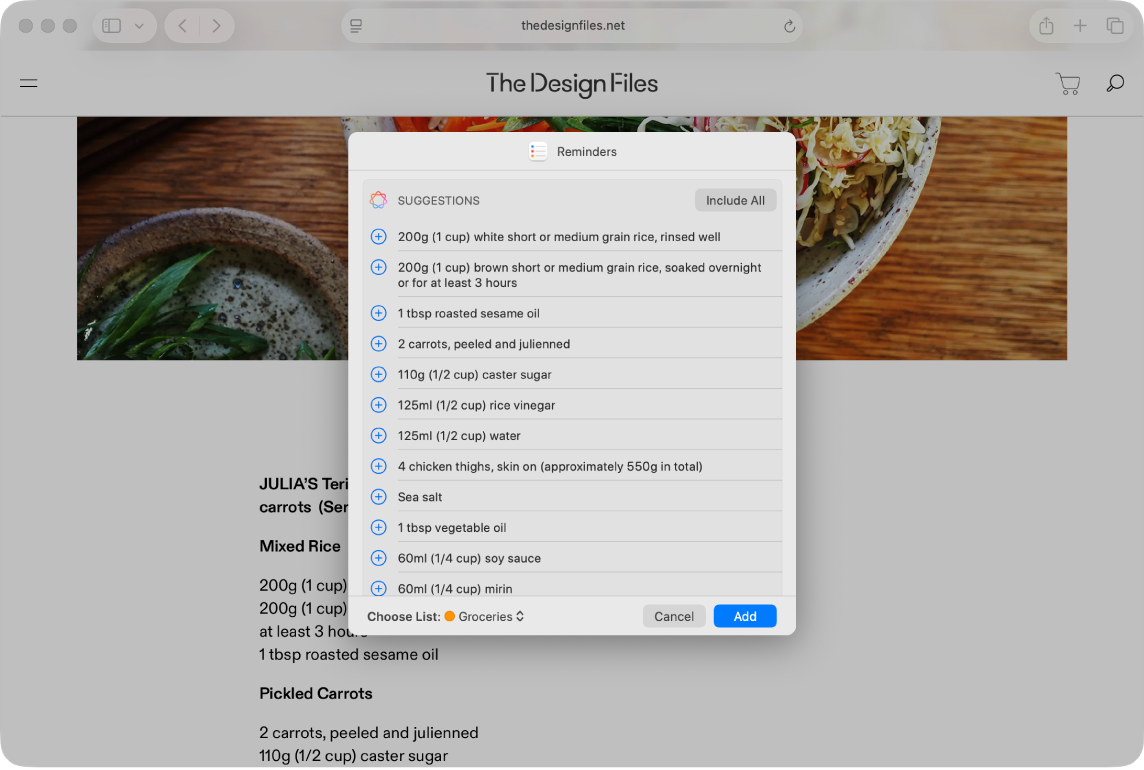
Nota: Apple Intelligence tidak tersedia pada semua model Mac atau dalam semua bahasa atau rantau. ** Untuk mengakses ciri tersedia yang terkini, pastikan anda menggunakan versi terkini macOS dan mengaktifkan Apple Intelligence.
Dapatkan peringatan dicadangkan
Buka maklumat yang anda mahu tambah ke senarai—contohnya, resipi dalam Safari atau nota mesyuarat dalam Nota.
Klik
 , kemudian pilih Peringatan.
, kemudian pilih Peringatan.Petua: Anda juga boleh memilih teks atau bulet khusus yang anda mahu Apple Intelligence semak. Control-klik teks yang dipilih, pilih Kongsi, kemudian pilih Peringatan.
Apple Intelligence menjana senarai peringatan yang dicadangkan.
Untuk menukar senarai yang ditambah peringatan, klik menu timbul di bahagian bawah, kemudian pilih senarai.
Klik
 di sebelah cadangan untuk menambahkannya ke senarai anda atau klik Sertakan Semua untuk menambah semua cadangan.
di sebelah cadangan untuk menambahkannya ke senarai anda atau klik Sertakan Semua untuk menambah semua cadangan.Klik Tambah.
Peringatan anda ditambahkan ke senarai yang anda pilih.
Aktifkan atau nyahaktifkan Kategorikan Auto
Dengan Kategorikan Auto, Apple Intelligence mengisih peringatan berkaitan ke dalam bahagian dalam senarai secara automatik.
Pergi ke app Peringatan
 pada Mac anda.
pada Mac anda.Klik senarai dalam bar sisi.
Lakukan satu daripada berikut:
Aktifkan Kategorikan Auto: Pilih Fail > Kategorikan Auto.
Nyahaktifkan Kategorikan Auto: Klik
 dalam bar alat, pilih Nyahaktifkan, kemudian pilih sama ada untuk menyimpan atau mengeluarkan bahagian.
dalam bar alat, pilih Nyahaktifkan, kemudian pilih sama ada untuk menyimpan atau mengeluarkan bahagian.Nota: Mengeluarkan bahagian tidak akan memadamkan sebarang peringatan.
Jika anda tidak menyukai cara bahagian dikategorikan, cuba nyahaktifkan Kategorikan Auto dan keluarkan bahagian, kemudian aktifkannya semula. Ini mereset tajuk dan susunan bahagian anda dalam senarai.